در این مقاله قرار است به نحوه فرمت کردن فلش مموری با گوشی و کامپیوتر و همچنین فرمت کردن رم گوشی و هارد لپتاپ بپردازیم.
اموزش فرمت کردن فلش مموری با گوشی و کامپیوتر
پیش از ادامه اموزش فرمت کردن فلش مموری، توصیه میکنیم که اطلاعات فلش خود را با نرمافزارهایی مثل disk genuis ریکاوری کنید تا فایلهای ارزشمند از دست نروند و بتوانید به آنها دسترسی داشته باشید. اگر هم فلش شما سالم است و ویروس ندارد، اطلاعات آن را ابتدا در هارد کامپیوتر یا لپ تاپ کپی کنید. در ادامه با نحوه فرمت کردن فلش مموری با گوشی و کامپیوتر و نحوه فرمت کردن فلش مموری خراب و فرمت کردن فلش ویروسی آشنا میشوید:
اموزش فرمت کردن فلش مموری با کامپیوتر
سادهترین روش فرمت کردن فلش با کامپیوتر این است که بعد از زدن فلش به کامپیوتر وارد file explorer یا my computer (this pc) شوید و روی آیکون آن کلیک راست کنید. سپس مراحل زیر را طی کنید:
- در منوی باز شده، روی format کلیک کنید.
- بعد در منوی کشویی file system گزینه NFTS را انتخاب کنید تا فلش برای استفاده بعدی در کامپیوتر فرمت شود.
- در بخش Allocation unit size گزینه default و در بخش format options گزینه Quick format را بزنید.
- Start را بزنید و منتظر بمانید تا فلش شما فرمت شود.
البته با تایپ کردن Disk Management در نوار فرمان تسک بار و باز کردن آن هم میتوانید فلش مموری خود را فرمت کنید. برای این کار باید نام فلش خود را در این برنامه پیدا کنید و روی آن کلیک راست کنید. مابقی مراحل مشابه روش فرمت کردن فلش با کامپیوتر است که در بالا به آن پرداختیم.
اگر نمیتوانید فلش خود را در file explorer پیدا کنید یا محتوای آن برای شما نمایش داده نمیشود، شاید مشکل از پورتهای USB کامپیوتر یا لپ تاپ شما باشد. برای رفع این مشکل، میتوانید از متخصصان مگابایت سیستم کمک بگیرید که خدمات تعمیرات لپ تاپ در غرب تهران را ارائه میدهند.

اموزش فرمت کردن فلش مموری خراب و ویروسی
اگر هنگام فرمت کردن فلش خراب با کامپیوتر با روشهای بالا با پیام خطا مواجه شدید، باید از روشهای دیگر نسبت به فرمت کردن آن اقدام کنید. یکی از سادهترین روشها برای فرمت کردن فلش خراب، استفاده از command prompt است. برای استفاده از این روش، نام command prompt را در نوار جستجوی تسک بار وارد کنید. سپس روی اولین گزینه کلیک راست کنید و Run as administrator را بزنید. سپس یک صفحه Dos باز میشود که در آن باید فرمان زیر را وارد کنید:
format VOLUME: /v:FLASHDRIVE-LABEL /fs:FILE-SYSTEM
در این عبارت به جای VOLUME باید حرف انگلیسی مربوط به درایو فلش مموری و به جای FLASHDRIVE-LABEL نیز باید نام آن در file explorer را وارد کنید. به جای FILE-SYSTEM هم روش فرمت کردن را انتخاب کنید که بهتر است NFTS باشد. برای فرمت کردن فلش ویروسی و مشکلدار هم میتوانید همین روش استفاده کنید. فقط یادتان باشد که اصلاً فلش را پیش از فرمت باز نکنید.
اگر نمیخواهید تمام فلش درایو خود را فرمت کنید و میخواهید تنها بخشهای بدسکتور آن فرمت شوند، نرمافزار disk genius را دانلود و نصب کنید. در این نرمافزار باید روی فلش خود کلیک راست کنید، گزینه disk و سپس Verify or Repair Bad sectors را انتخاب کنید و بعد از مشخص شدن بخشهای آسیبدیده، روی گزینه repair بزنید.
نحوه فرمت کردن فلش مموری write protected
برای فرمت کردن فلش محافظت شده یا write protected نمیتوانید از روشهای بالا استفاده کنید. برای فرمت کردن چنین فلشی، باید مجدداً وارد پنجره command prompt شوید. برای فرمت کردن فلش محافظت شده در این پنجره، باید عبارات زیر را به ترتیب وارد کنید و پس از هر کدام اینتر بزنید:
- diskpart
- list disk
- select disk
- attributes disk clear readonly
هنگام تایپ عبارت Select disk، نام درایو فلش که نمایش داده شده را حتماً وارد کنید. پس از تایپ دستورات بالا، میتوانید روشهای معمول فرمت کردن فلش درایو را به کار ببرید.
اموزش فرمت کردن فلش مموری با گوشی
برای فرمت کردن فلش با گوشی، باید کابل OTG تهیه کنید که یک سر آن پورت USB دارد و سر دیگر آن به گوشی وصل میشود. برای فرمت کردن فلش وارد تنظیمات گوشی شوید و Storage را جستجو کنید. در این بخش Format card SD یا Format USB OTG Storage را پیدا کنید و گزینه Format را بزنید. سپس Delete all را بزنید.

آموزش فرمت کردن رم گوشی
برای فرمت کردن رم گوشی با کامپیوتر، باید یک ram reader تهیه کنید یا از پورت مخصوص رم لپتاپ خود استفاده کنید و رم را از طریق آن به لپتاپ متصل کنید. بعد از این کار میتوانید از اموزش فرمت کردن فلش مموری که در بالا توضیح دادیم برای فرمت کردن آن استفاده کنید. برای فرمت کردن کارت حافظه با خود گوشی هم مطابق اموزش فرمت کردن فلش مموری با گوشی که در بخش قبل توضیح دادیم عمل کنید و در Storage گوشی روی Format card SD بزنید.
آموزش فرمت کردن هارد لپ تاپ
فرمت کردن هارد لپتاپ هم مشابه اموزش فرمت کردن فلش مموری و رم گوشی است. برای فرمت کردن هارد لپتاپ میتوانید از یکی از روشهای زیر استفاده کنید:
- از طریق file explorer، انتخاب درایو موردنظر، کلیک راست و گزینه Format
- از طریق Command prompt و Disk Management (مشابه فرمت کردن فلش)
- هنگام نصب ویندوز
برای فرمت کردن هارد هنگام نصب ویندوز، باید در پنجره انتخاب درایو نصب ویندوز گزینه Format را بزنید.
فرمت کردن هارد لپ تاپ و رفع مشکلات آن را به مگابایت سیستم بسپارید
درصورتیکه اموزش فرمت کردن فلش مموری و هارد لپ تاپ این مقاله جواب نداد و نتوانستید مشکل فلش یا هارد خود را رفع کنید، باید کار را به متخصص تعمیرات لپ تاپ و کامپیوتر بسپارید. مگابایت سیستم بهترین متخصصان این کار را در اختیار دارد و برای تعمیر ال این وان ایسوس و سایر محصولات برندهای معتبر تولیدکننده لپ تاپ و کامپیوتر میتوانید روی آن حساب کنید.






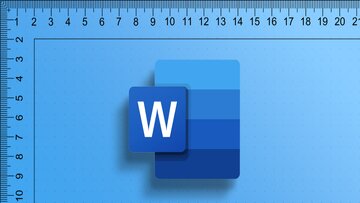




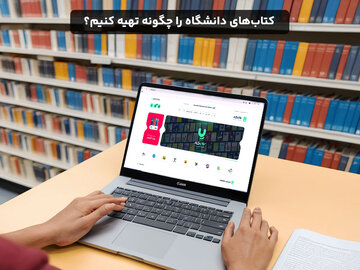







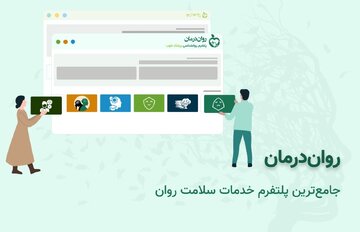








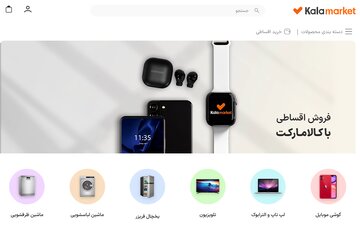






نظر شما